「Java开发指南」在MyEclipse中的Spring开发(二)
在上文中(点击这里回顾>>),我们主要介绍了一些Spring的基本概念、Spring项目配置及向导,本章节将继续介绍如何管理多个项目,Spring配置编辑器等,欢迎持续关注~
MyEclipse技术交流群:742336981 欢迎一起进群讨论
4. 管理多个Beans和项目
除了使用bean配置文件编辑器来管理Spring bean之外,您还可以使用Outline视图。
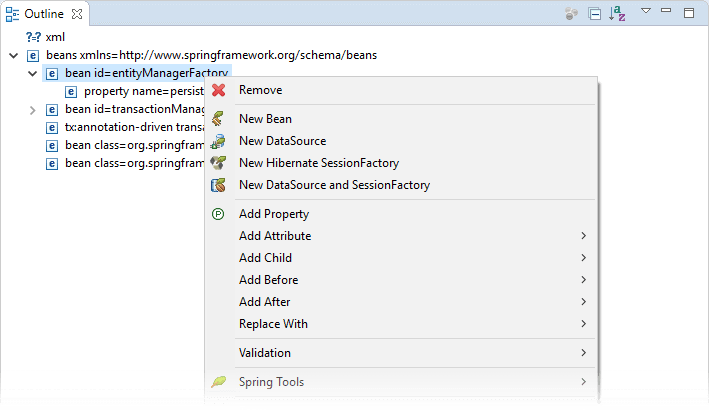
还可以使用Outline视图菜单将大纲更改为Spring样式的大纲。
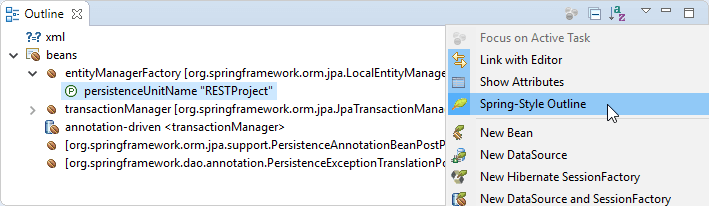
Spring Explorer是一个过滤的树视图,它显示工作区中的所有Spring项目,以及其中可能包含的任何bean、配置集和Spring Web Flow元素。
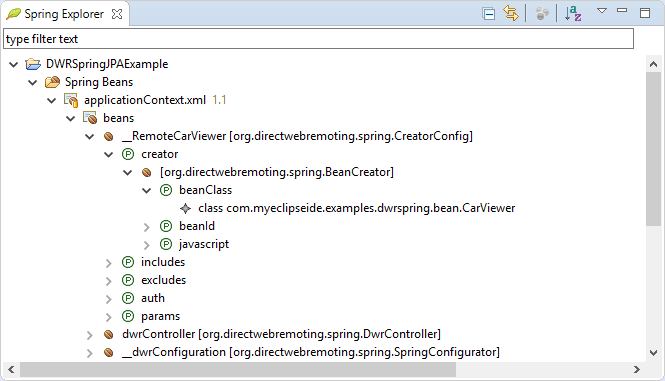
该视图是命名空间感知的,可以高度过滤和自定义。要自定义视图,请单击视图工具栏上的下拉箭头并选择Customize View。
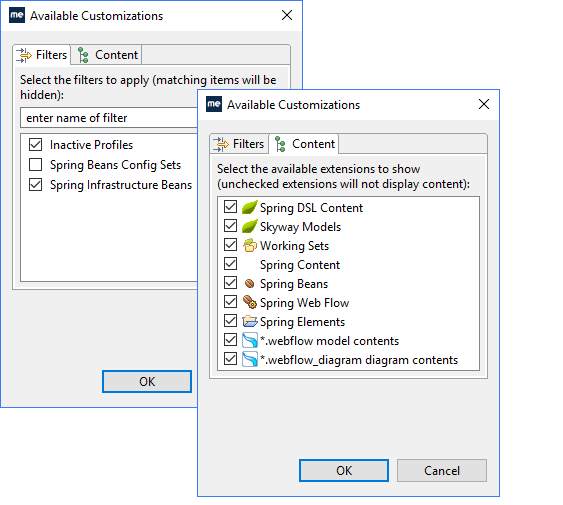
Spring Explorer视图还特别注释了通过Spring Java Configuration定义的bean。
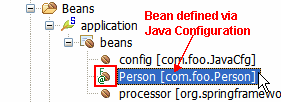
当使用Spring透视图在Project Explorer视图中看到时,所有Spring项目都包含一个Spring Elements子项目。这个项目可以扩展为显示bean、配置集和web flow定义,就像上面描述的Spring Explorer视图一样。查看引用特定Java类的所有bean列表的功能是一个关键特性。
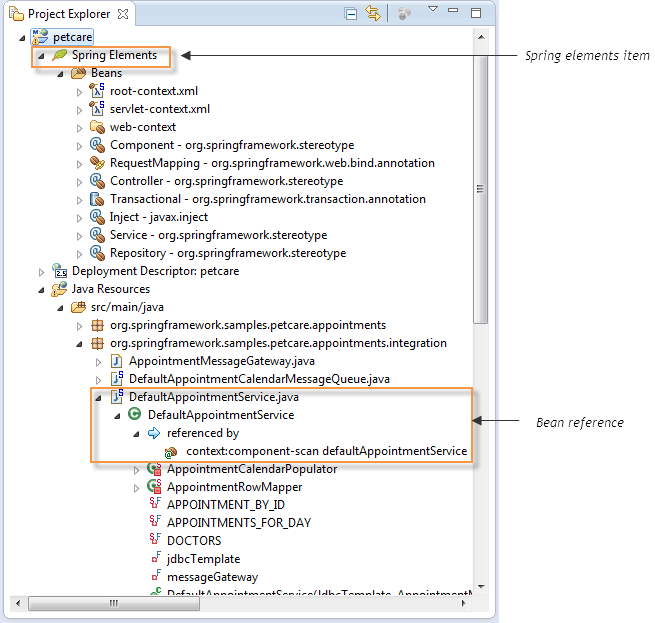
与Spring Explorer一样,该视图中显示的Spring元素可以被过滤和自定义,您还可以使用一个特殊的Spring工作集来减少Project Explorer中的混乱。
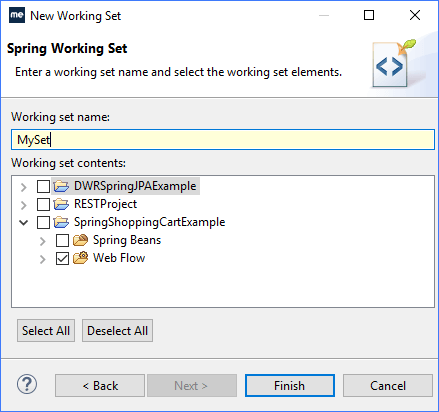
Graph查看器呈现给定配置文件中各种bean之间关系的图形化视图,通过单击applicationContext.xml文件编辑器中的Beans Graph来访问图形视图。
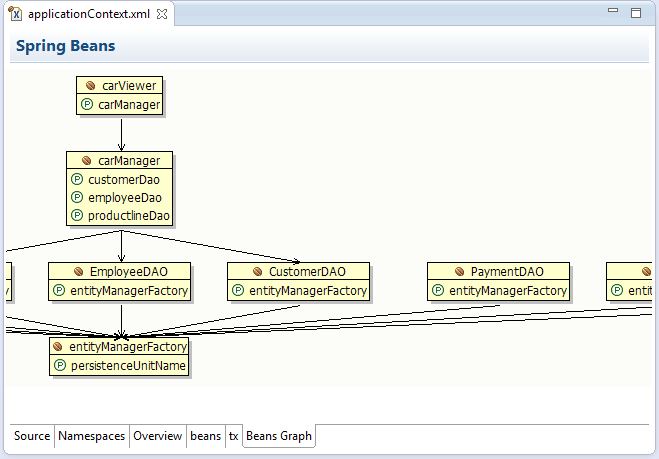
使用Open Bean向导(ALT+Shift+B)或双击图中的Bean来快速导航到任何Bean。
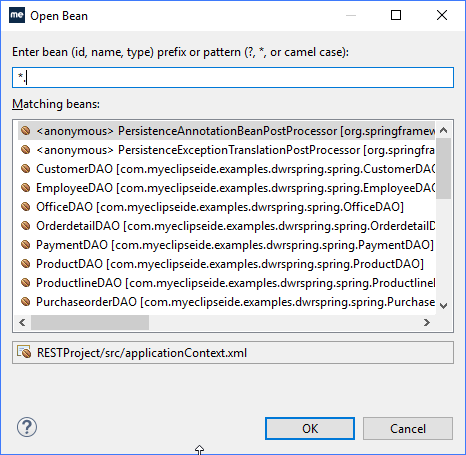
从主工具栏上的Search菜单执行工作空间中的各种bean搜索和切入点匹配。
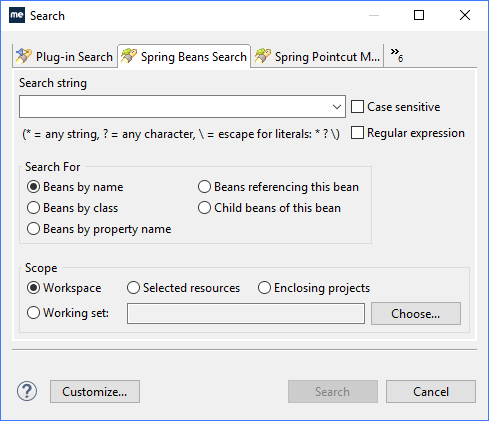
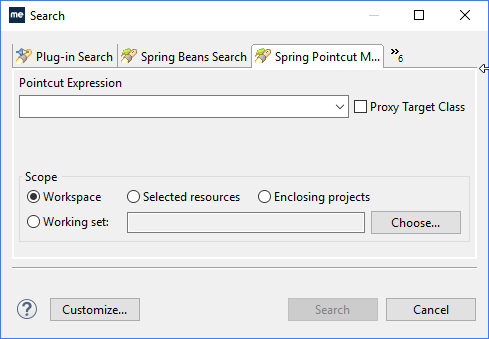
5. Spring配置编辑器
Spring Config编辑器是Spring bean配置文件的默认编辑器。
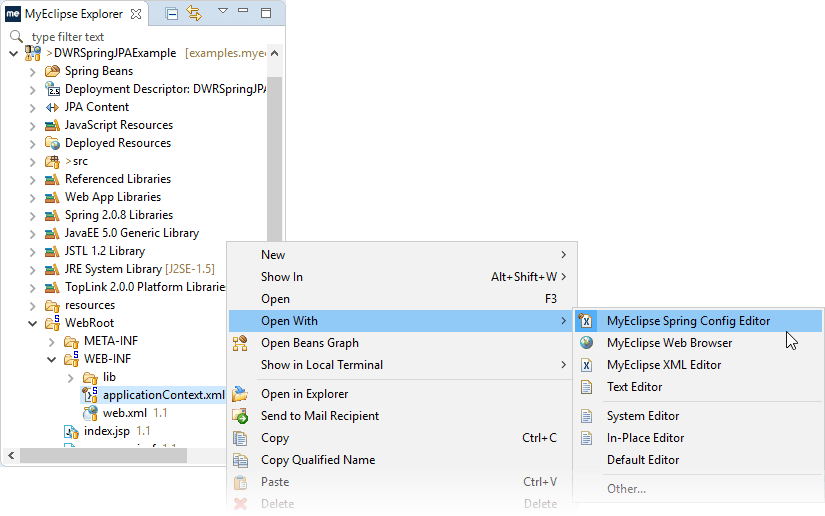
除了标准的XML支持外,Source视图还为类、bean Id和属性提供了内容辅助。
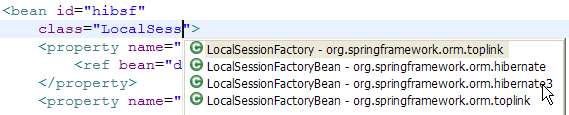

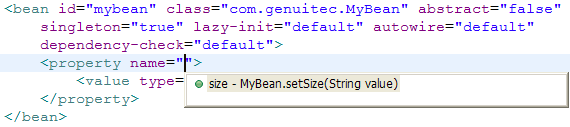
Spring配置编辑器也支持命名空间,并为已定义的元素提供智能内容辅助和验证。


使用可视化编辑器选项卡来管理bean实体,编辑配置中选择的每个命名空间的名称空间和bean详细信息。右键单击元素来添加子元素,并使用Element Details部分配置元素。
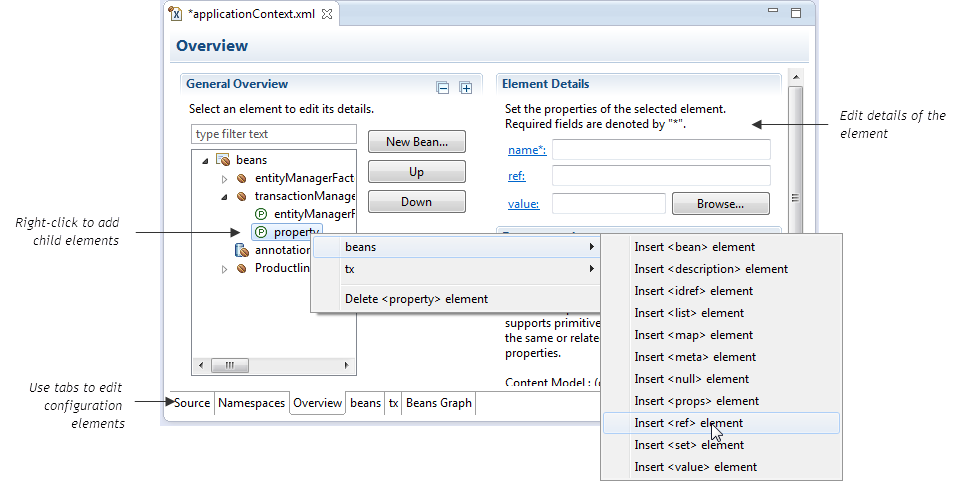
要了解有关Spring Bean配置编辑器的更多详细信息,请滚动到Element details部分的底部来访问其他文档。

重命名Java类会自动更改引用该类的bean定义,Java类也可以直接从bean配置文件中重命名。
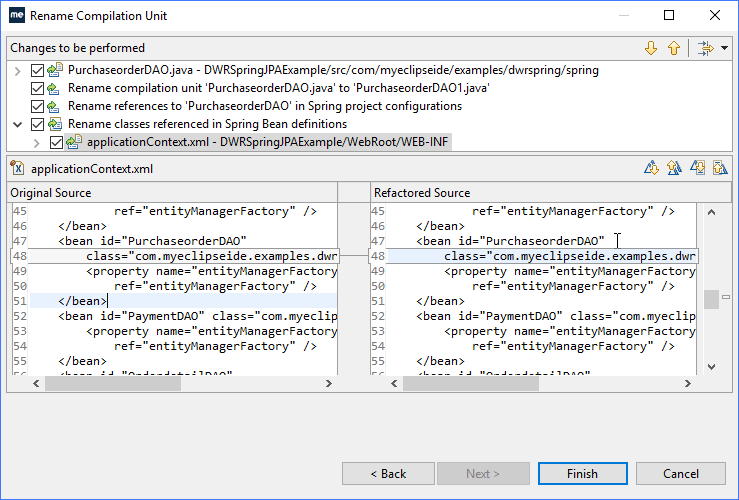
Bean Id和属性也可以重命名,重命名bean属性会对相应的Java类进行更改,重命名元素的方法如下:
- 在applicationContext.xml的Beans选项卡上,选择元素并编辑元素详细信息。
- 在applicationContext.xml的Source视图中,右键单击元素,并从菜单中选择Refactor>Rename Bean element。
- 在applicationContext.xml的Source视图中,将光标放在元素中,并按ALT+SHIFT+R。
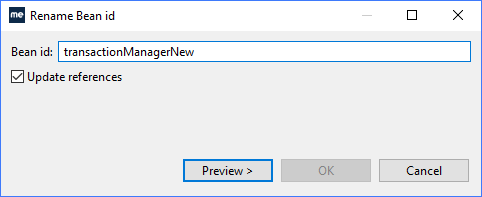
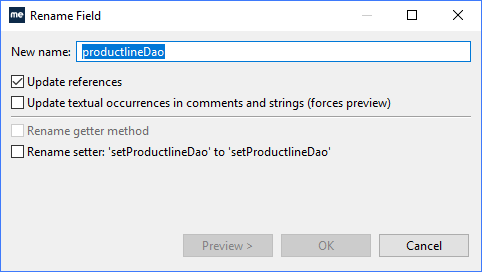
除了标准的XML验证之外,编辑器还执行特定于spring的验证,这些验证器可以在项目和工作空间级别进行控制。验证错误会在配置文件Source视图中记录,并在Problems视图中详细说明。
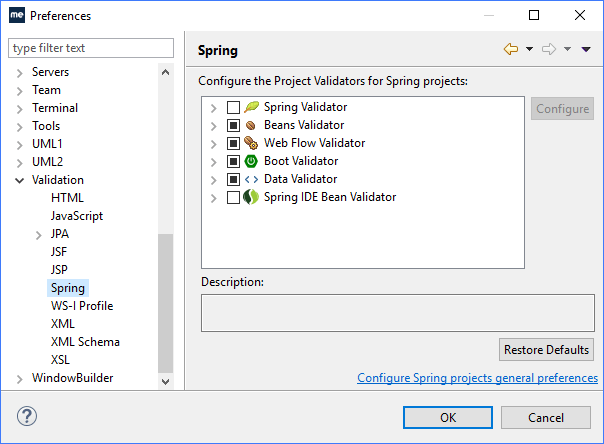
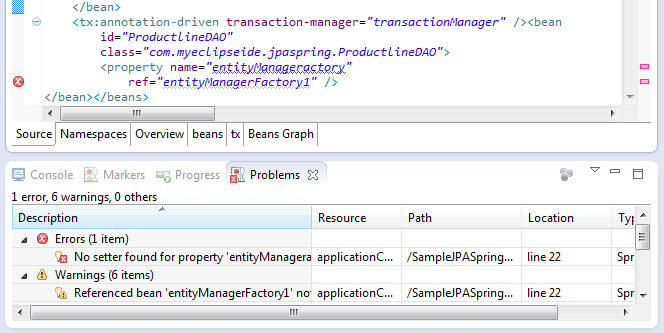





【推荐】国内首个AI IDE,深度理解中文开发场景,立即下载体验Trae
【推荐】编程新体验,更懂你的AI,立即体验豆包MarsCode编程助手
【推荐】抖音旗下AI助手豆包,你的智能百科全书,全免费不限次数
【推荐】轻量又高性能的 SSH 工具 IShell:AI 加持,快人一步
· 阿里最新开源QwQ-32B,效果媲美deepseek-r1满血版,部署成本又又又降低了!
· 单线程的Redis速度为什么快?
· SQL Server 2025 AI相关能力初探
· AI编程工具终极对决:字节Trae VS Cursor,谁才是开发者新宠?
· 展开说说关于C#中ORM框架的用法!
2022-09-15 界面组件包DevExpress v22.1.5——9月全新发布
2021-09-15 界面控件Telerik UI for WinForm初级教程 - 开始下载产品文件
2021-09-15 WinForm应用界面开发 - 什么是DevExpress WinForm打印控件?
2020-09-15 测试自动化工具Telerik Test Studio全新发布R2 2020 SP1|支持OCR验证
2020-09-15 DevExpress解决界面开发各种场景问题——如何根据当前用户隐藏导航项
2017-09-15 使用MyEclipse开发Java EE应用:企业级应用程序项目(下)